暗示你的设计风格:如何利用不规则排列的白色点来提升你的设计作品
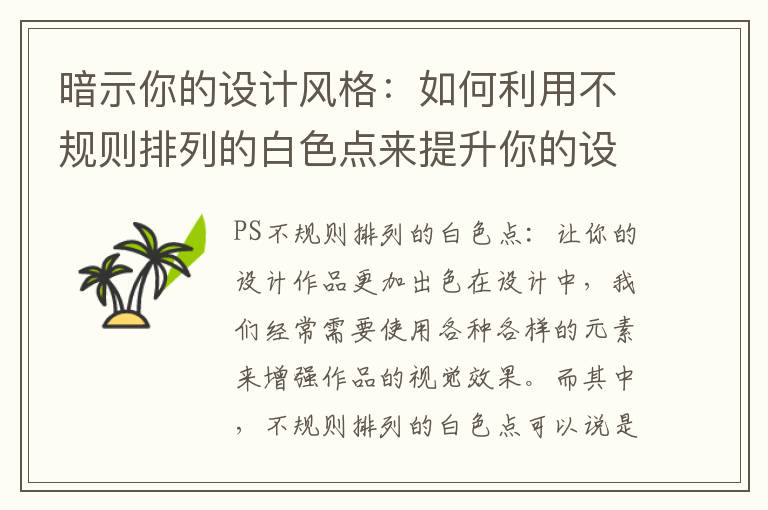
PS不规则排列的白色点:让你的设计作品更加出色
在设计中,我们经常需要使用各种各样的元素来增强作品的视觉效果。而其中,不规则排列的白色点可以说是一种非常实用的设计元素,它可以让你的设计作品更加出色,同时也能够让你的设计风格更加独特。那么,如何利用不规则排列的白色点来提升你的设计作品呢?下面,我们就来一起看看。
一、准备工作
在使用不规则排列的白色点之前,我们需要先进行一些准备工作。首先,我们需要打开PS软件,并新建一个画布。然后,我们需要选择一个合适的背景颜色,这样才能更好地展示白色点的效果。在这里,我们选择了一个浅灰色的背景。
二、制作白色点
接下来,我们需要制作白色点。在PS中,我们可以使用椭圆工具来制作白色点。具体操作步骤如下:
1. 选择椭圆工具(快捷键为U),然后在画布上点击并拖动,绘制一个椭圆形。
2. 在图层面板中,选择新建图层,然后将椭圆形复制到新建的图层中。
3. 在新建的图层中,使用橡皮擦工具(快捷键为E),将椭圆形的一部分擦除,形成不规则的白色点。
4. 重复上述步骤,制作多个不规则的白色点。
三、不规则排列白色点
现在,我们已经制作好了多个不规则的白色点,接下来,我们需要将这些白色点进行不规则排列,以增强作品的视觉效果。具体操作步骤如下:
1. 选择所有的白色点图层,然后使用移动工具(快捷键为V),将它们移动到画布的中心位置。
2. 然后,我们需要将这些白色点进行不规则排列。在这里,我们可以使用自由变换工具(快捷键为Ctrl+T)来调整每个白色点的大小、旋转角度和位置,以实现不规则排列的效果。
3. 重复上述步骤,直到你满意为止。
四、应用不规则排列白色点
现在,我们已经完成了不规则排列的白色点的制作,接下来,我们需要将它们应用到设计作品中。具体操作步骤如下:
1. 首先,我们需要将白色点图层合并为一个图层。在图层面板中,选择所有的白色点图层,然后右键单击,选择“合并图层”。
2. 然后,我们需要将白色点图层放置在设计作品的合适位置。在这里,我们可以使用移动工具来调整白色点图层的位置。
3. 最后,我们需要将白色点图层的透明度调整到合适的程度,以达到最佳的视觉效果。
五、总结
通过以上的操作,我们可以轻松地制作出不规则排列的白色点,从而增强设计作品的视觉效果。同时,这种设计元素也可以让你的作品更加独特,让你的设计风格更加出彩。在今后的设计中,不妨尝试一下这种设计元素,相信你会有意想不到的收获。
PS不规则排列的白色点,让你的设计作品更加出色!
